MAC巨大的触控板让许多用户都想将它当成手写板来使用,当然这个想法是可以实现的。现在小编就教大家如何开启MAC触控手写板,以及如何关闭MAC触控手写板。 具体方法: 打开触控手
MAC巨大的触控板让许多用户都想将它当成手写板来使用,当然这个想法是可以实现的。现在小编就教大家如何开启MAC触控手写板,以及如何关闭MAC触控手写板。

具体方法:
打开触控手写板:点击右上边的输入法,在弹出的菜单中,选择显示触控手写板
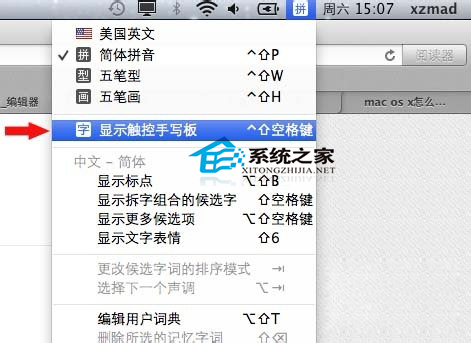
这时可以在状态栏dock上面看到一个如下图的窗口,我们要先认识一下这个窗口:首先来说这是一个触控板在桌面的一个显示,那么左右和中间上下分别代表着触控板的左右中间上下

单击一下触控板的中间我们就可以看到如下所示,这时我们就可以通过选择触控板右侧四块区域来进行输入选择,假如我们点击右下角那么将出现感叹号!

